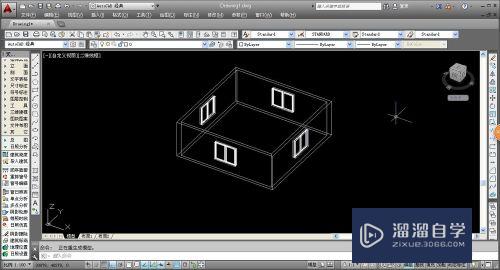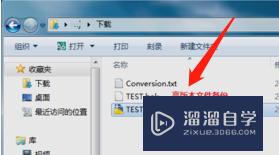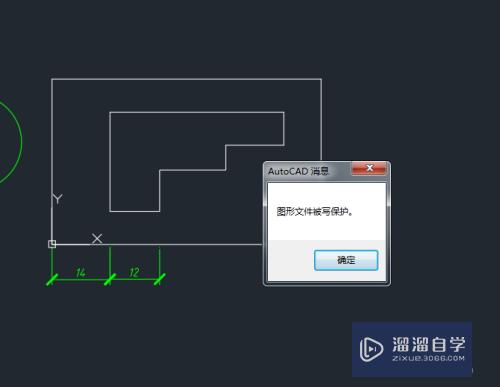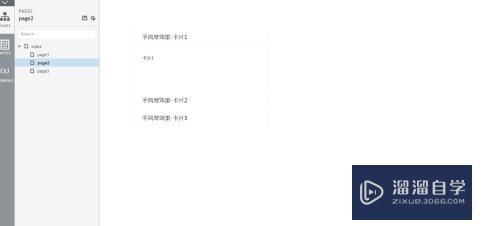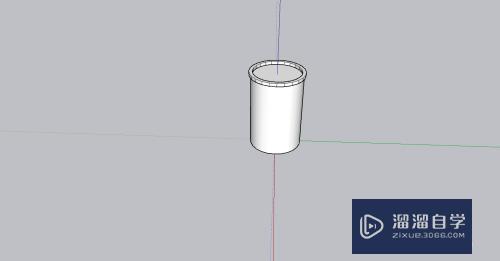怎么增加Photoshop可撤销次数(ps如何增加撤销次数)优质
在电脑里快捷键ctrl+z是后退一步。是一个很常见的命令。而想逐步继续后退则需要按“ctrl+shift+z”。虽然可以继续后退。但也是有次数的。那么怎么增加Photoshop可撤销次数?我们可以通过设置来实现。
工具/软件
硬件型号:小新Air14
系统版本:Windows7
所需软件:Photoshop CS6
方法/步骤
第1步
我们打开photoshop。找到菜单栏>编辑>首选项>常规。可以看到快捷键是ctrl+k
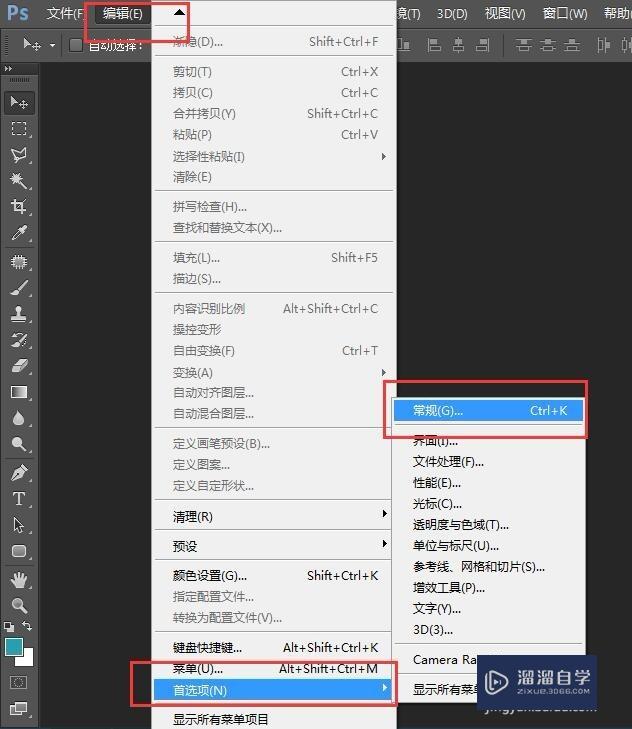
第2步
点击“性能”选项。找到“历史记录状态”。默认值是20。也就是可以连续撤销20次。拖动调节杆或者输入数值即可增加或减少次数。

第3步
需要注意的是数值越大后退次数越多。可能会影响到性能处理速度。所以在实际操作中。需要根据项目情况以及电脑性能来设置合理的“撤销”次数。
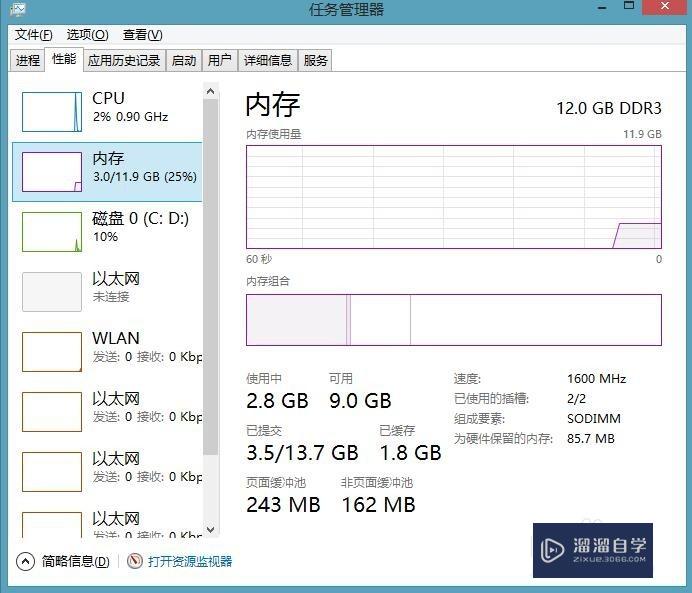
第4步
有时候我们不知道需要具体撤销到哪个步骤的时候。或者说按crtl+shift+z太浪费时间。怎么提高工作效率呢。我们只需要调出“历史记录”面板。窗口>历史记录
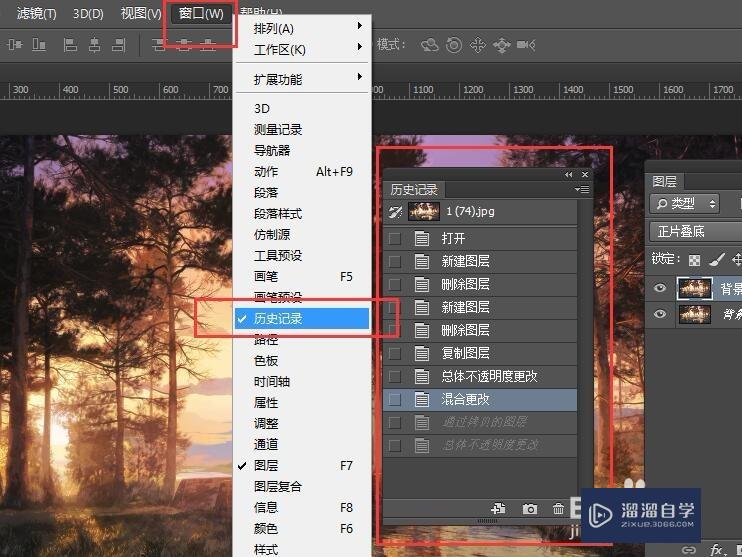
第5步
“历史记录”面板记录了我们详细的操作步骤。只需要点击下就可以精准恢复到我们需要的环节。非常的方便实用。
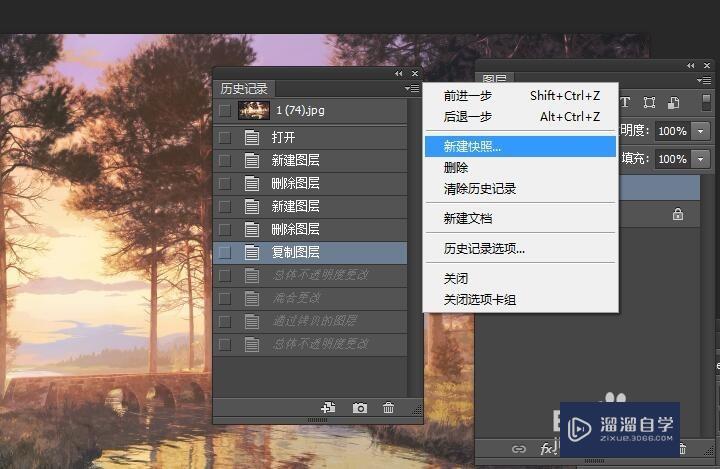
以上关于“怎么增加Photoshop可撤销次数(ps如何增加撤销次数)”的内容小渲今天就介绍到这里。希望这篇文章能够帮助到小伙伴们解决问题。如果觉得教程不详细的话。可以在本站搜索相关的教程学习哦!
更多精选教程文章推荐
以上是由资深渲染大师 小渲 整理编辑的,如果觉得对你有帮助,可以收藏或分享给身边的人
本文标题:怎么增加Photoshop可撤销次数(ps如何增加撤销次数)
本文地址:http://www.hszkedu.com/57752.html ,转载请注明来源:云渲染教程网
友情提示:本站内容均为网友发布,并不代表本站立场,如果本站的信息无意侵犯了您的版权,请联系我们及时处理,分享目的仅供大家学习与参考,不代表云渲染农场的立场!
本文地址:http://www.hszkedu.com/57752.html ,转载请注明来源:云渲染教程网
友情提示:本站内容均为网友发布,并不代表本站立场,如果本站的信息无意侵犯了您的版权,请联系我们及时处理,分享目的仅供大家学习与参考,不代表云渲染农场的立场!